La raccolta di Microsoft Solitaire non si aprirà in Windows 10
In questi giorni di lavoro da casa, dopo Film(Movies) e Programmi TV(TV Shows) , i giochi per PC sono l'unico modo per un certo divertimento. Dal momento che molti di noi non hanno macchine di fascia alta, finiamo per giocare a giochi preinstallati. Ma cosa succede quando il nostro gioco più amato e giocato Microsoft Solitaire smette di funzionare? Oggi impareremo come correggere l'errore " Impossibile avviare Microsoft Solitaire Collection(Can’t start Microsoft Solitaire Collection) " in Windows 10.
Dal lancio di Windows 3.0 , la collezione Solitaire è sempre stata lì per gli utenti annoiati. Quando è stato lanciato Windows 8, è stata una grande delusione che non venisse fornito con nessuno dei giochi. Ma l'amore dei fan lo ha riportato con una nuova GUI e un'interfaccia colorata. Ora sappiamo che è un gioco molto vecchio, la versione più recente funziona con un blocco qua e là.
Microsoft Solitaire Collection non si apre
Sappiamo quanto ami questo gioco e siamo qui come risolvere l'errore e riprendere il tuo divertimento. Se non riesci o non riesci ad aprire la raccolta di Microsoft Solitaire(Microsoft Solitaire collection) in Windows 10 , questo post offre alcuni metodi per risolvere il problema.
- Esegui lo strumento di risoluzione dei problemi delle app di Windows Store(Run Windows Store Apps Troubleshooter)
- Aggiorna le app di Microsoft Store
- Ripristina la raccolta di solitari Microsoft(Reset Microsoft Solitaire Collection)
- Reimposta la cache di Windows Store
- Disinstalla e reinstalla Microsoft Solitaire Collection(Reinstall Microsoft Solitaire Collection)
Tieni presente che questi sono metodi collaudati ma è necessario riavviare il sistema dopo il completamento di ogni metodo.
1] Esegui lo strumento di risoluzione dei problemi dell'app di Windows Store(Run Windows Store App Troubleshooter)
Sì, lo so che questo è il metodo più semplice e potresti averlo provato anche prima. Ma è anche molto efficace.
Apri l' app Impostazioni e fai clic su (Settings)Aggiornamento e sicurezza(Update & Security) .
Nel pannello di sinistra, fai clic su Risoluzione( Troubleshoot) dei problemi .
Scorri verso il basso, fai clic su App di Windows Store e quindi fai clic su Esegui lo strumento di risoluzione dei problemi(Run the troubleshooter) .
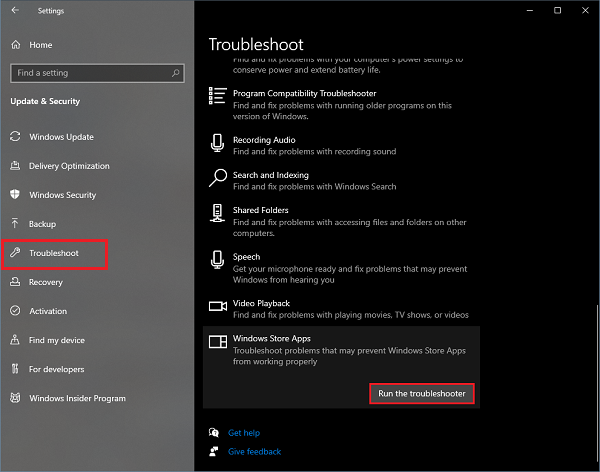
Lo strumento di risoluzione dei problemi dell'app di Windows Store(Windows Store App Troubleshooter) inizierà a funzionare e rileverà i problemi. Una volta rilevato il problema, seguire le istruzioni. Una volta completata la procedura, sei a posto, la tua applicazione funziona di nuovo.
2] Aggiorna le app di Microsoft Store
La maggior parte delle volte gli errori sono dovuti al fatto che l'applicazione è obsoleta. Le applicazioni obsolete tendono a generare errori per farti installare nuovi aggiornamenti. Gli aggiornamenti sono necessari per vari motivi.
Apri il menu Start, digita Microsoft Store e apri l'applicazione.
Nell'angolo in alto a destra cerca tre punti(three dots) . Fare clic su di esso e selezionare Download e aggiornamenti(Downloads and updates) .
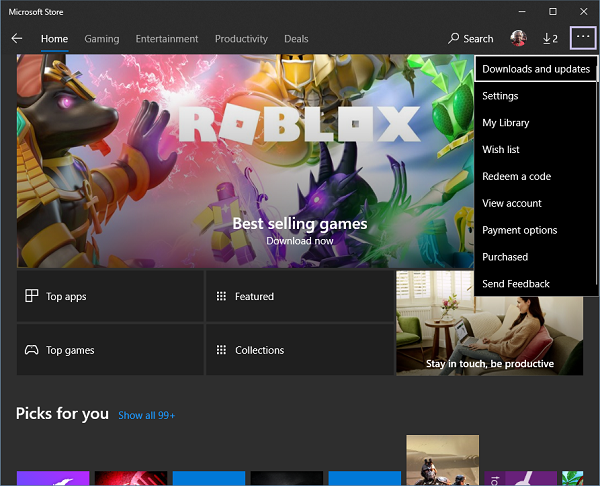
Ora fai clic su Ottieni aggiornamenti(Get updates) . Inizierà a cercare i nuovi aggiornamenti disponibili per tutte le applicazioni installate.
Se gli aggiornamenti sono disponibili, inizierà a installarli uno per uno. Una volta installato l'aggiornamento, prova ad aprire nuovamente l'applicazione, ora dovrebbe iniziare a funzionare.
Correlati(Related) : Microsoft Solitaire Collection non si connette a Internet .
3] Ripristina la raccolta di solitari Microsoft(Reset Microsoft Solitaire Collection)
Il ripristino dell'applicazione rimuoverà tutti i punteggi salvati e farà funzionare l' applicazione(application work) come l'applicazione appena installata. Cancellerà anche tutte le impostazioni utente.
Apri l' app Impostazioni(Settings) e fai clic su App.
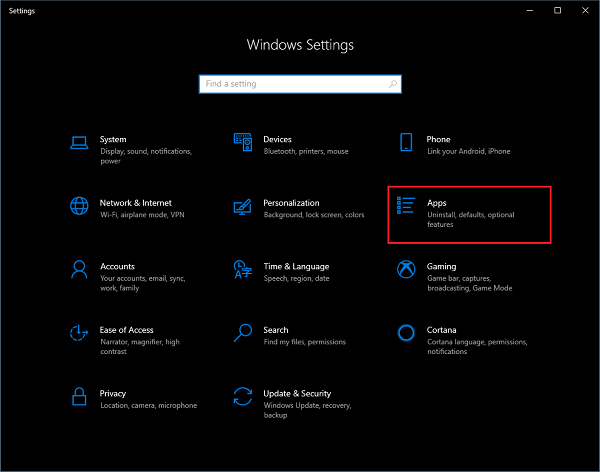
Ora nell'elenco delle applicazioni installate, cerca Microsoft Solitaire Collection .
Selezionalo e fai clic su Opzioni avanzate(Advanced options) .
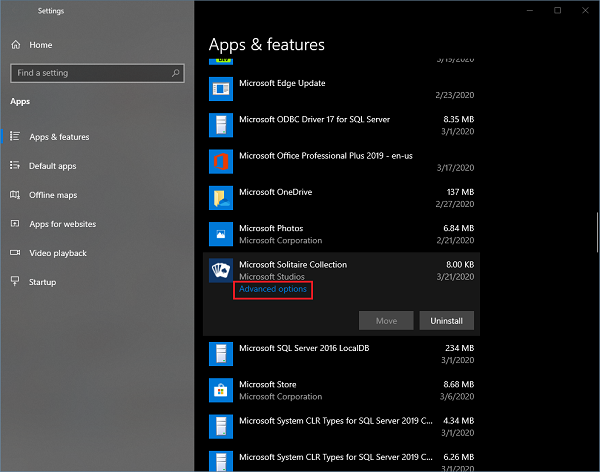
Scorri verso il basso e fai clic su Ripristina(Reset) . Verrà visualizzato un messaggio relativo alla cancellazione di tutti i dati dell'app. Fare(Click) nuovamente clic su Ripristina(Reset) .
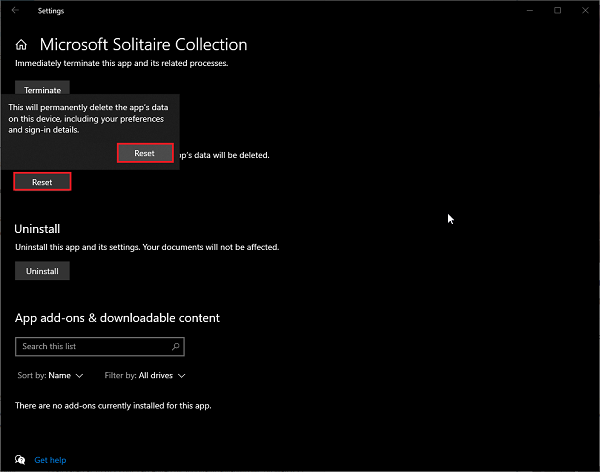
Aspetta(Wait) qualche tempo e otterrai una nuova e nuova collezione di solitari Microsoft(Microsoft Solitaire Collection) installata.
4] Ripristina la cache di Windows Store
È vero che a volte dobbiamo pulire la cache di Windows Store(Windows Store cache) per assicurarci che i nuovi aggiornamenti funzionino. La pulizia della cache non solo fa funzionare l'applicazione(application work) come nuova, ma assicura anche che tutte le impostazioni applicate funzionino correttamente.
Quando la cache è piena o contiene file non validi, le applicazioni smettono di funzionare o si comportano in modo anomalo.
Apri il menu di avvio e digita wsreset .
Selezionare l'opzione e fare clic su Esegui come amministratore(Run as administrator) .
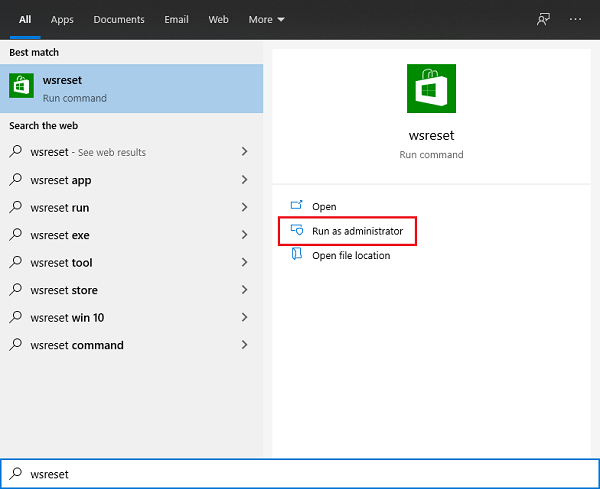
Attendere(Wait) un po' di tempo per l'esecuzione del comando. Riavvia il sistema e sei a posto.
Svuotare la cache può anche farti avviare l'applicazione come una nuova, ma i tuoi punteggi salvati non andranno da nessuna parte.
5] Disinstalla e reinstalla Microsoft Solitaire Collection(Uninstall and Reinstall Microsoft Solitaire Collection)
Disinstallare Solitaire e reinstallare il gioco è il metodo più utilizzato da persone di tutto il mondo.
Apri il menu Start e cerca Microsoft Solitaire Collection .
Fare clic(Right-click) con il tasto destro sull'applicazione e fare clic(application and click) su Disinstalla(Uninstall) . Attendere(Wait) un po' di tempo perché la disinstallazione dell'applicazione richiede del tempo.
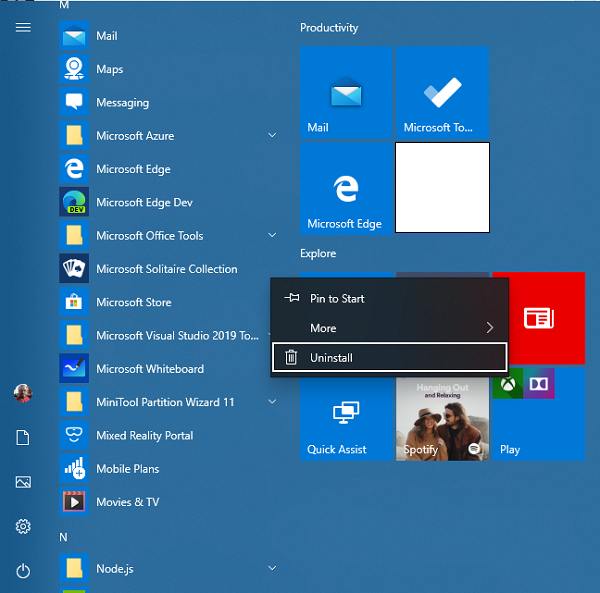
Ora apri l' app Microsoft Store e cerca Microsoft Solitaire Collection .
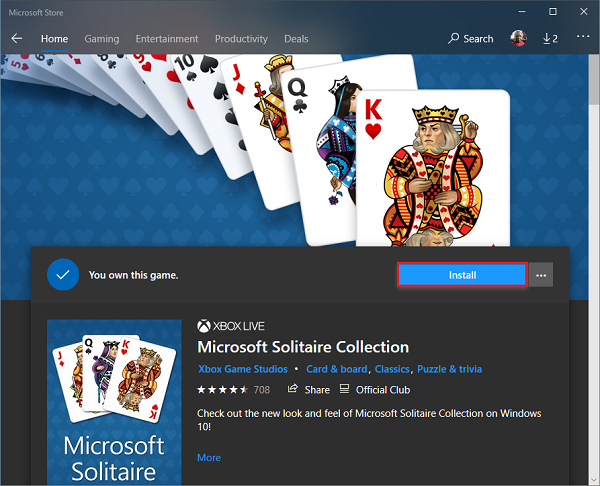
Fare clic su Installa(Install) e attendere alcuni istanti in modo che venga scaricato e installato.
Ora prova ad aprire di nuovo l'applicazione, ora dovrebbe funzionare.
Puoi provare uno qualsiasi dei metodi o tutti i metodi. Facci sapere nella sezione commenti(comment section) qui sotto quale metodo ha funzionato per te.
Related posts
Get Indietro il classico Solitaire and Minesweeper su Windows 10
Popolare Word Games per Windows 10 Dalla Microsoft Store
Ballistic Mini Golf game per Windows 10 disponibile presso Microsoft Store
Best Action and Adventure games per Windows 10 da Microsoft Store
Best Mafia Giochi per Windows 10 Disponibile su Microsoft Store
Kinect Sensor non rilevato su dispositivi Windows 10
Cloud Clipboard (Ctrl+V) Non funziona o sincronizzarsi in Windows 10
Best Baseball game apps per Windows 10 PC
Best Software gratuito Game recording per Windows 10
Hai bisogno del permesso di eseguire questa azione su Windows 10 [fisso]
Uno o più audio service isn non in esecuzione su dispositivo Windows 10
Airplane mode grigio Windows 10
MSVCR71.dll è presente Windows 10 del computer
10 migliori giochi per Platformer Windows 10 PC
10 migliori giochi familiari e Kids per Windows 10 PC
Best GRATUITA Basketball game App per giocare per Windows 10
Game Booster Software gratuito per aumentare le prestazioni di gioco in Windows 10
Best Free Math game App per bambini su Windows 10 PC
VPN basato su Cmak non funziona dopo Windows 10 Aggiornamento
Come recuperare i giochi cancellati accidentalmente in Windows 10
